有网友的微信上储存了很多客户,想统一给客户发群消息,但是自己不会操作。咨询小编手机群发微信怎么发,下面针对这个问题小编就来分享下手机群发微信的方法。
工具/原料:
系统版本:苹果ios系统 & 华为HarmonyOS系统
品牌型号: iPhone14 & 华为 mate40pro
软件版本:微信 8.0
方法/步骤:
方法一:苹果手机设置方法
1、打开手机上的微信,进入页面后,点击右下角的我,选择设置。
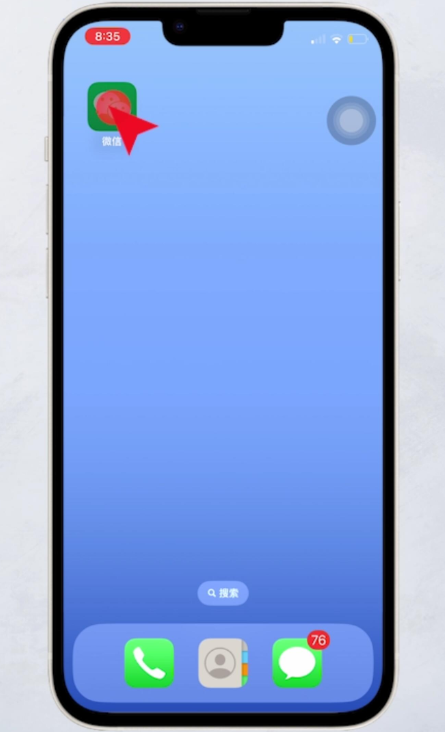
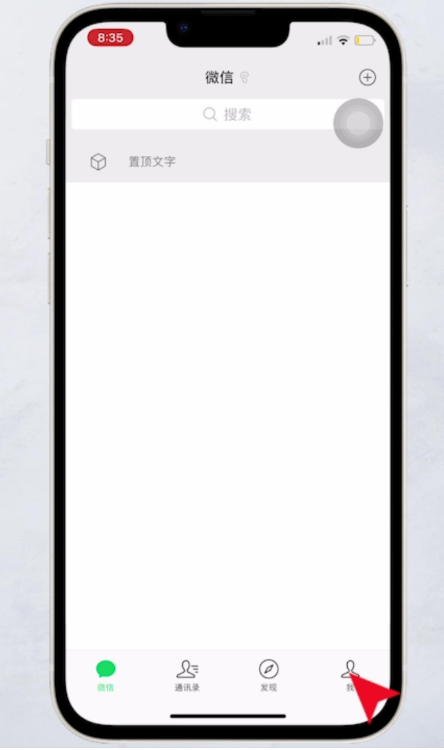
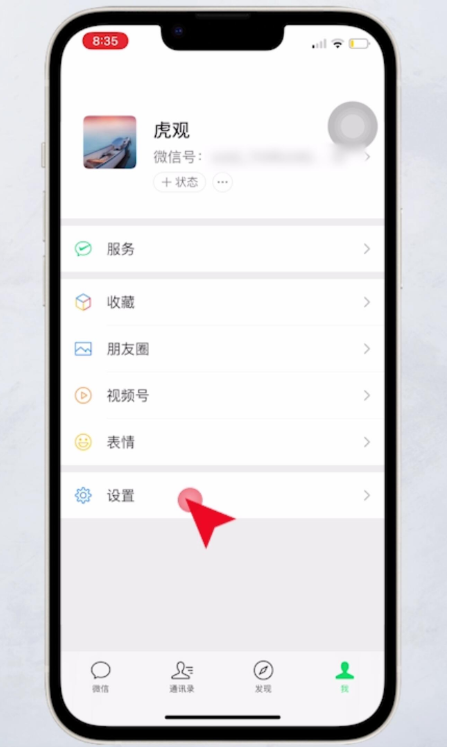
2、点击通用,辅助功能,选择群发助手。
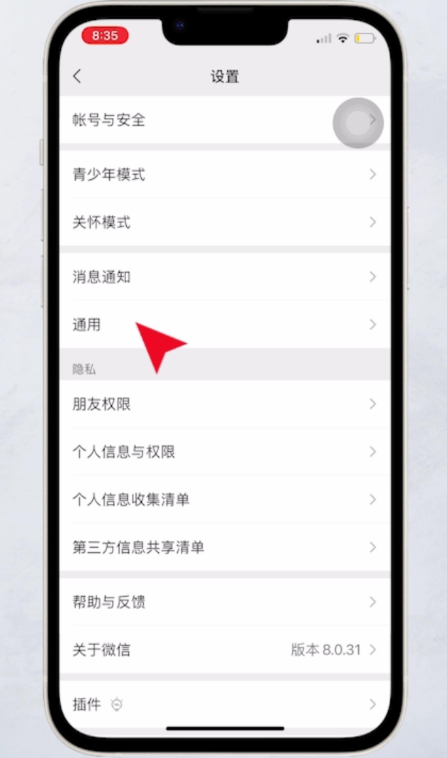
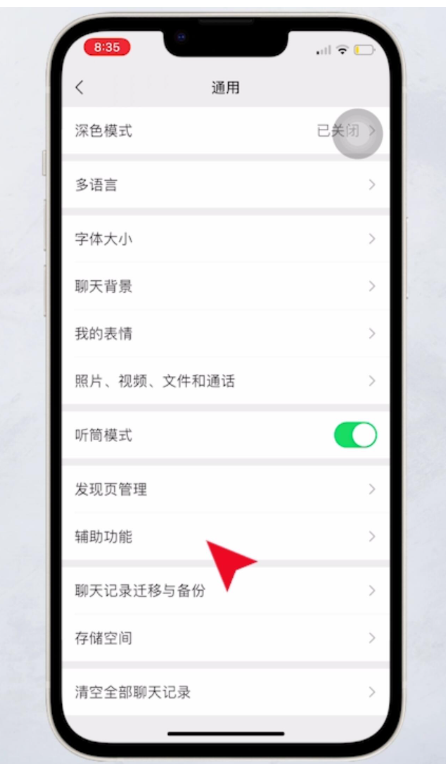
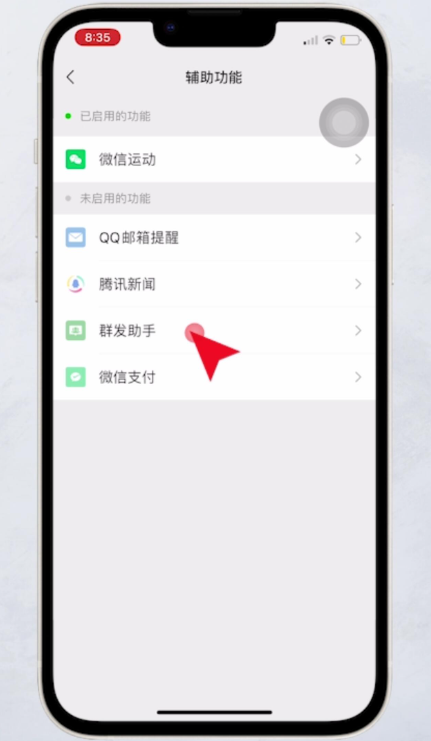
3、点击开启该功能,选择开始群发,点击新建群发。
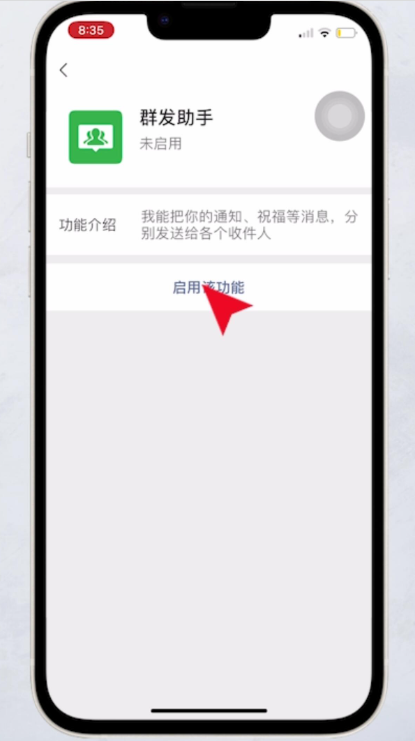
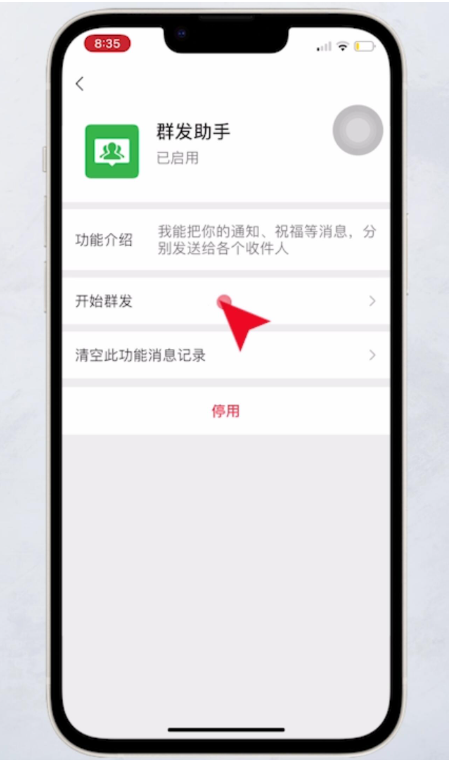
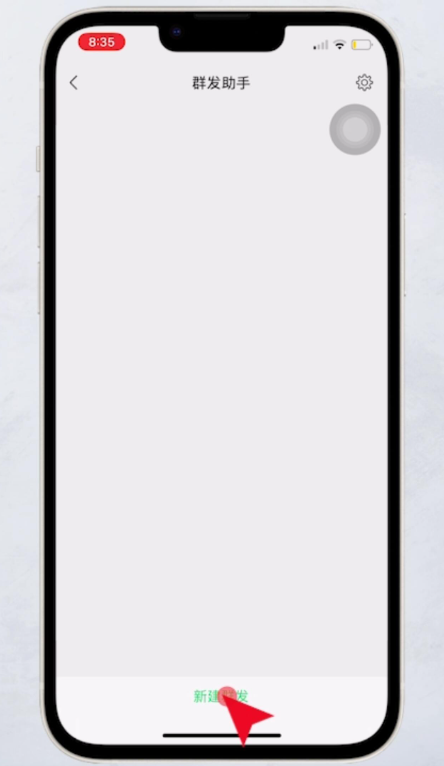
4、勾选想要群发的好友,完成后,点击下一步。
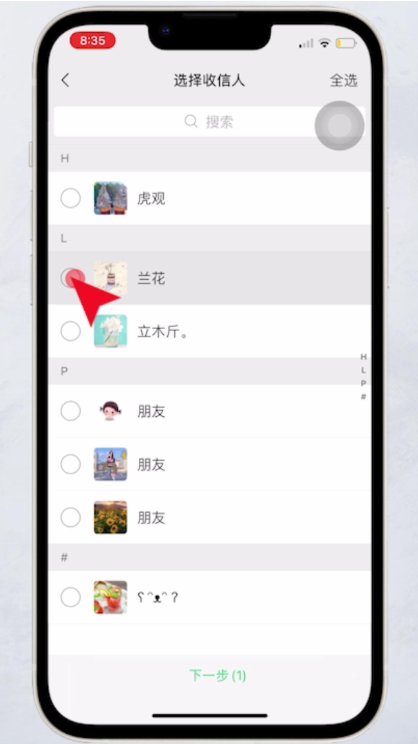
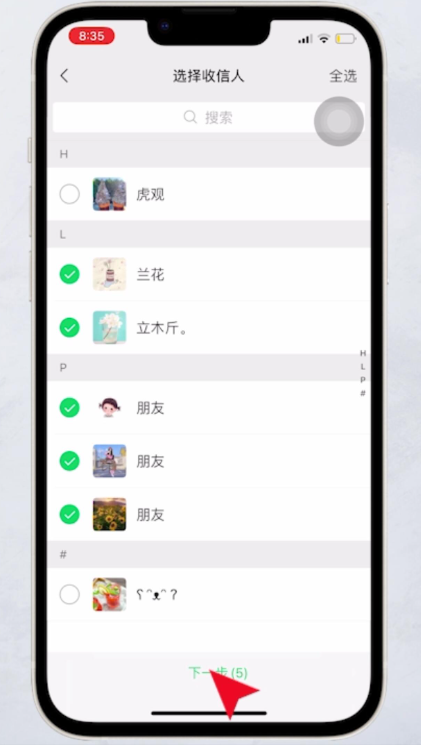
5、最后输入内容,点击发送就可以了。
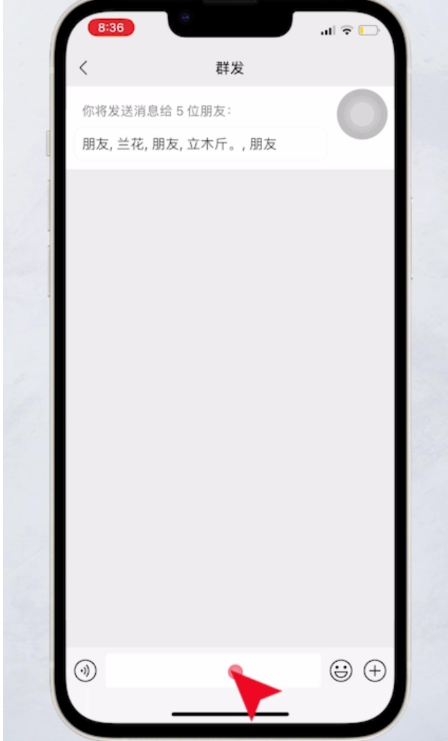
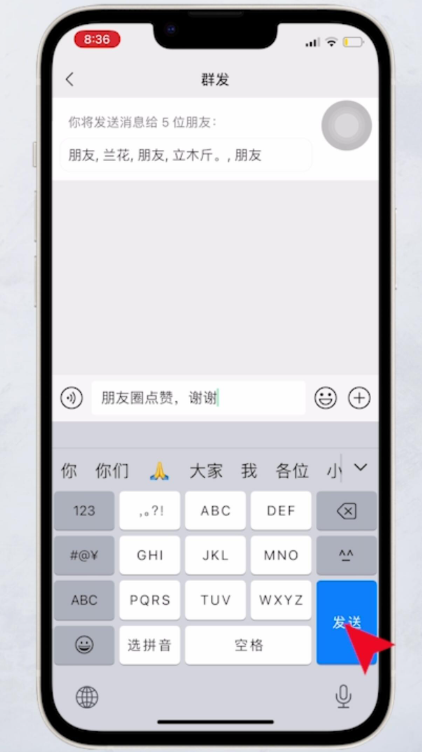
方法二:华为手机设置方法
1、在华为手机的微信设置里,找到通用选项,点击它进入新界面。
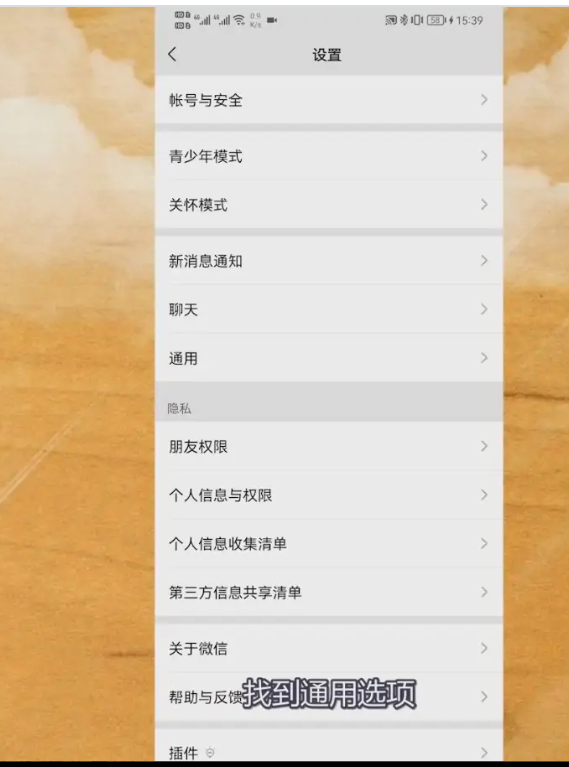
2、在新界面里,找到辅助功能选项,点击它进入其中。
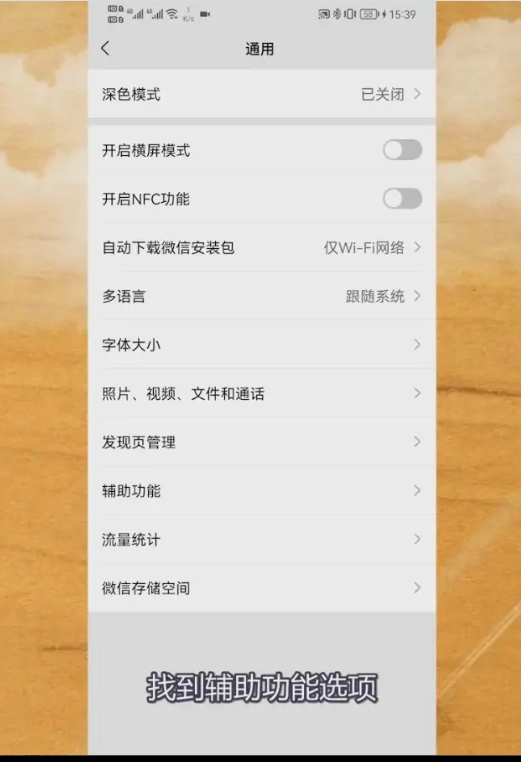
3、在辅助功能界面里,点击群发助手,点击开始群发即可。
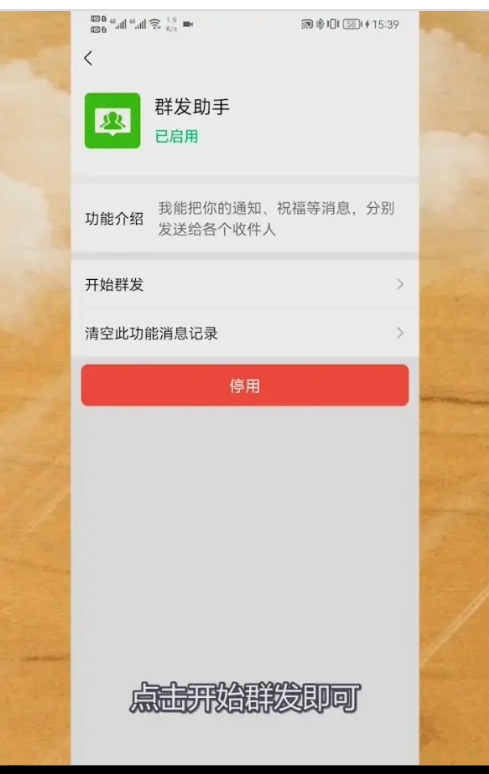
方法三:小米手机设置方法
1、打开微信,点击右下角【我】,在点击【设置】。
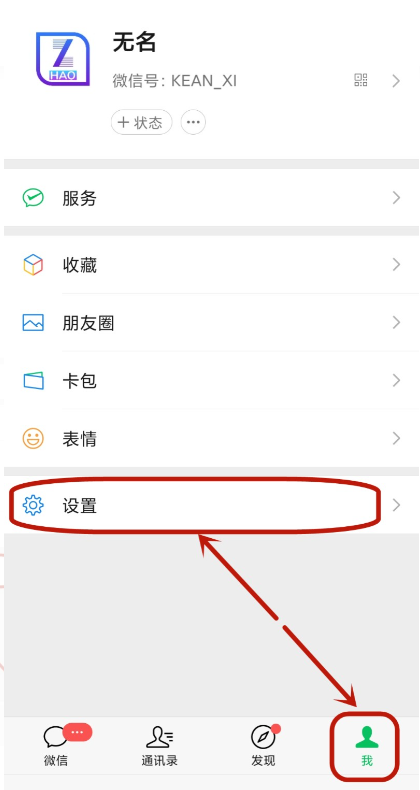
2、在设置界面中点击【通用】。
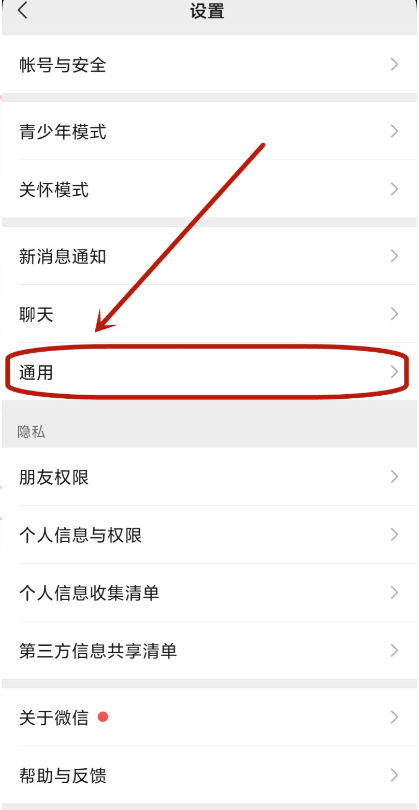
3、点击【辅助功能】。
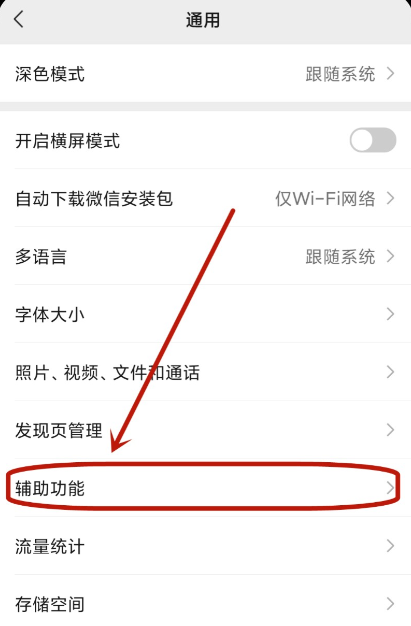
4、在辅助功能列表中,点击【群发助手】。
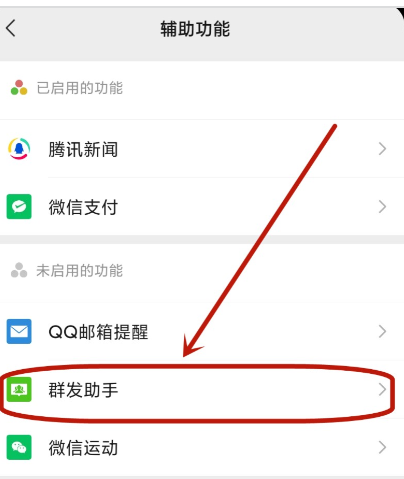
5、在群发助手功能介绍页面内,点击【启用该功能】。
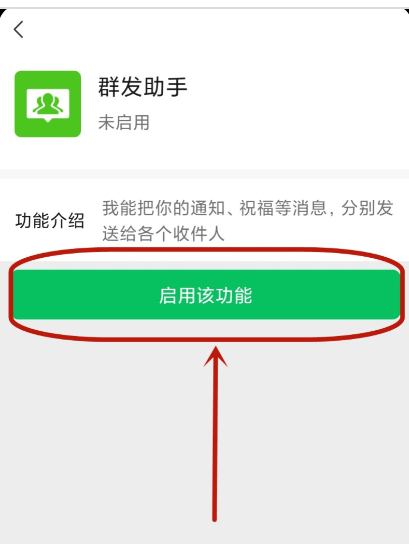
6、当页面内绿色按钮变为红色【停用】按钮时,表示该功能开启成功,此时点击【开始群发】。
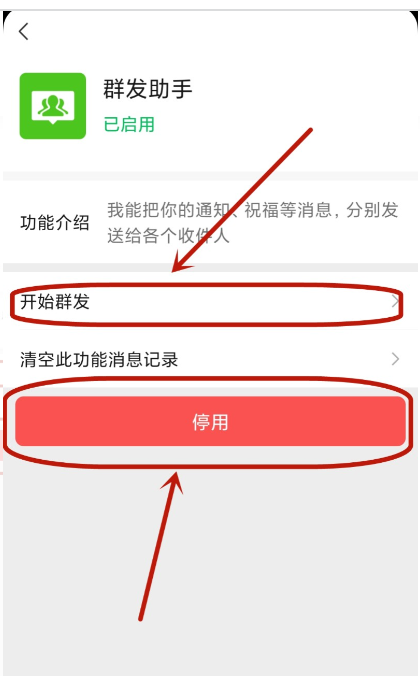
7、点击【新建群发】。
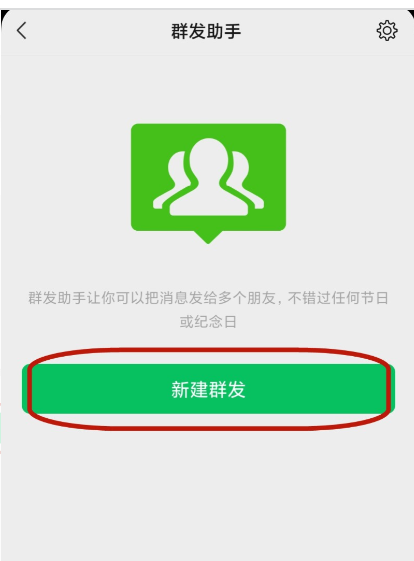
8、选择收件人,在收件人列表中,勾选需要群发的联系人,然后点击【下一步】。
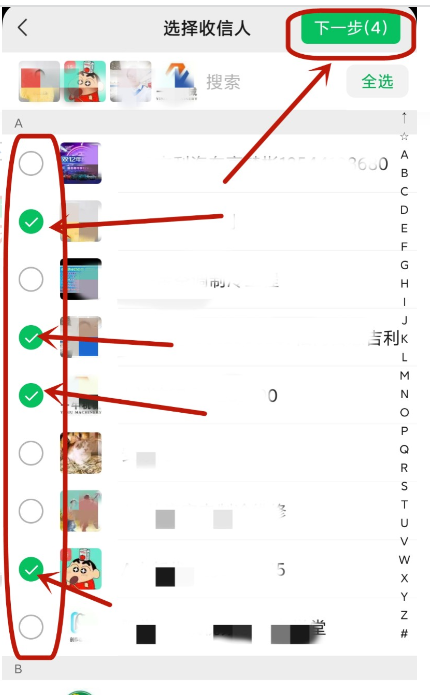
9、在输入框中输入需要发送的信息,输入完毕后,点击【发送】按钮,即可成功群发信息。
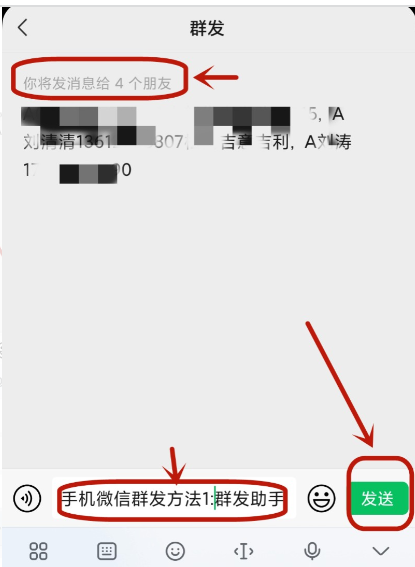
总结:
以上就是手机群发微信的方法,小编在这里分享的苹果手机、华为手机以及小米手机不同系统下微信群发的方法,希望大家了解。

有网友的微信上储存了很多客户,想统一给客户发群消息,但是自己不会操作。咨询小编手机群发微信怎么发,下面针对这个问题小编就来分享下手机群发微信的方法。
工具/原料:
系统版本:苹果ios系统 & 华为HarmonyOS系统
品牌型号: iPhone14 & 华为 mate40pro
软件版本:微信 8.0
方法/步骤:
方法一:苹果手机设置方法
1、打开手机上的微信,进入页面后,点击右下角的我,选择设置。
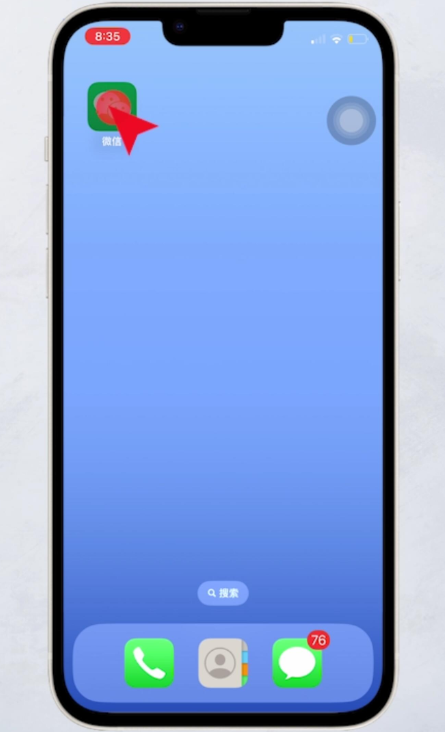
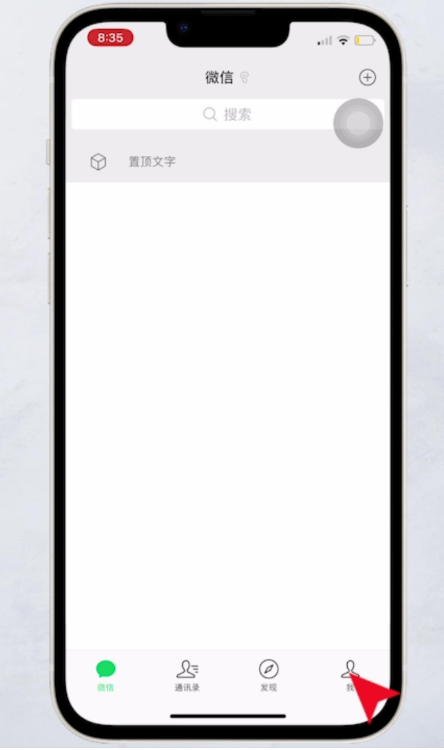
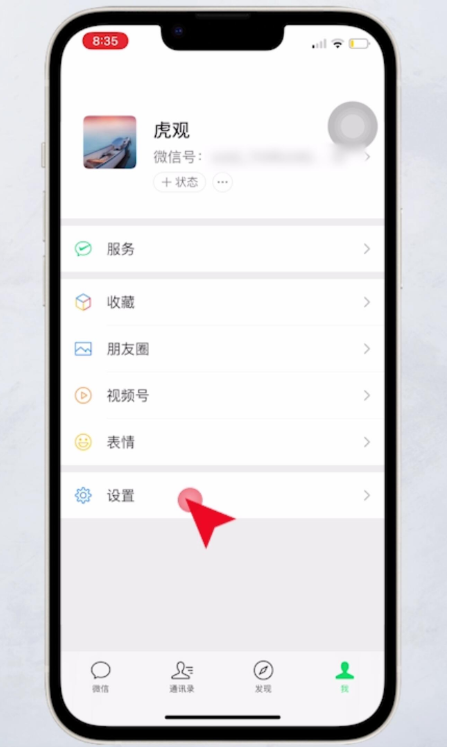
2、点击通用,辅助功能,选择群发助手。
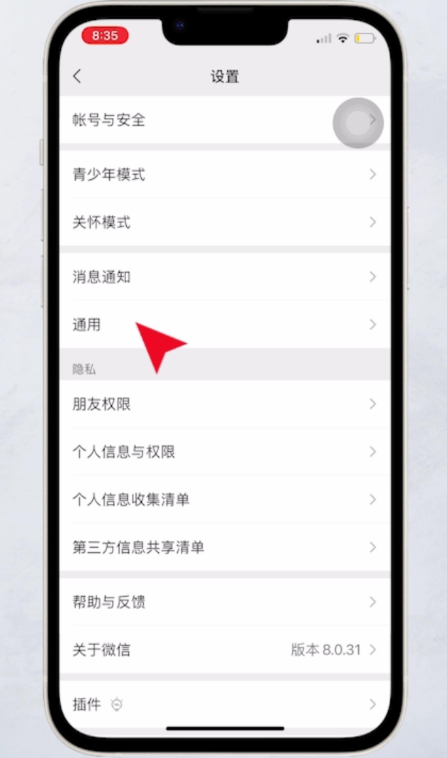
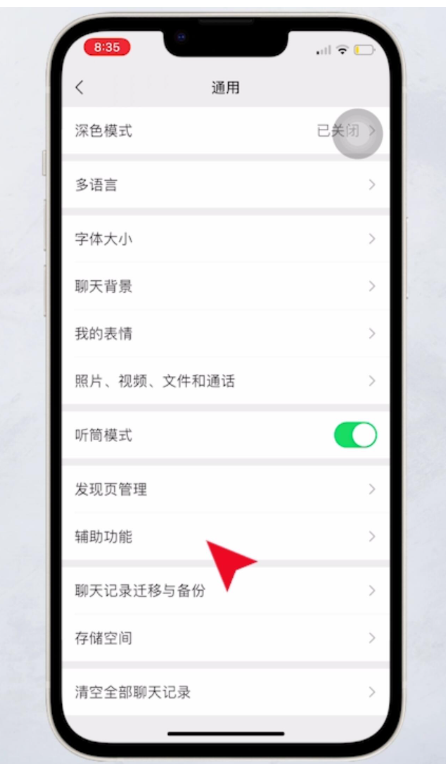
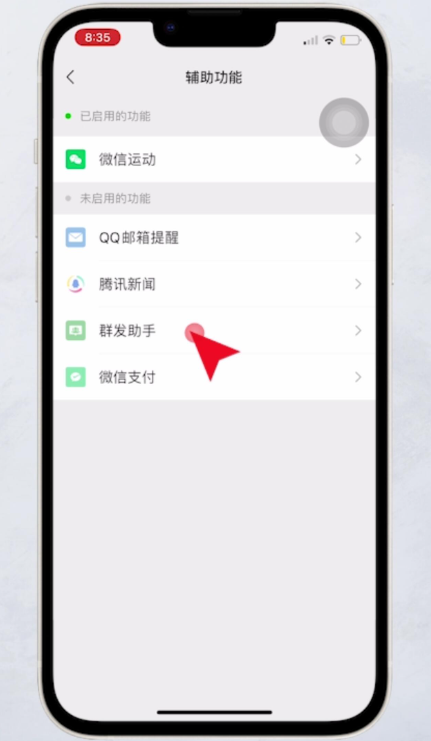
3、点击开启该功能,选择开始群发,点击新建群发。
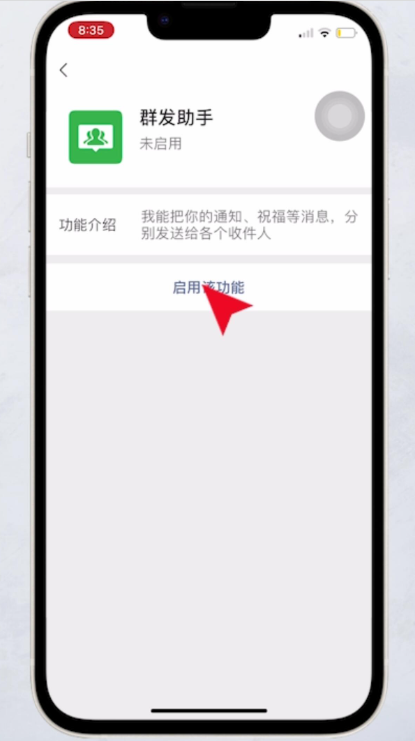
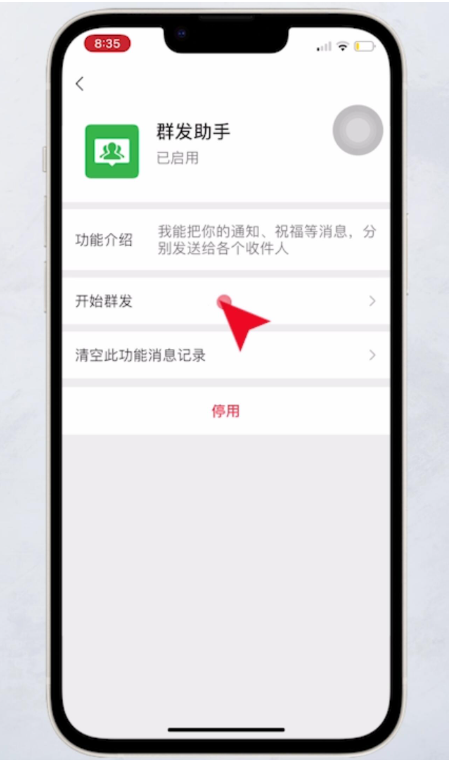
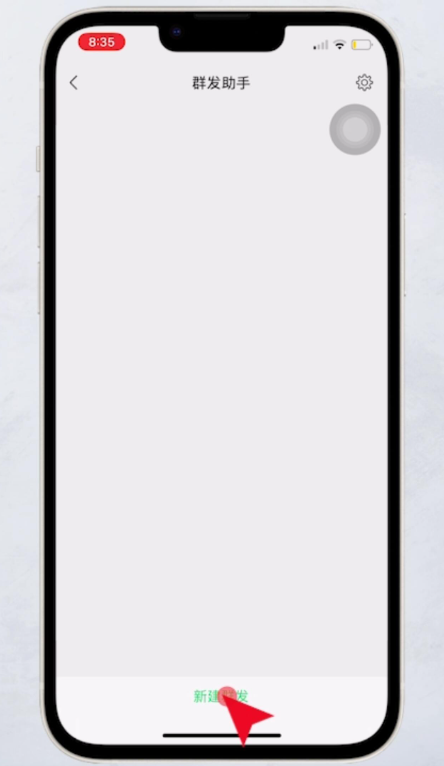
4、勾选想要群发的好友,完成后,点击下一步。
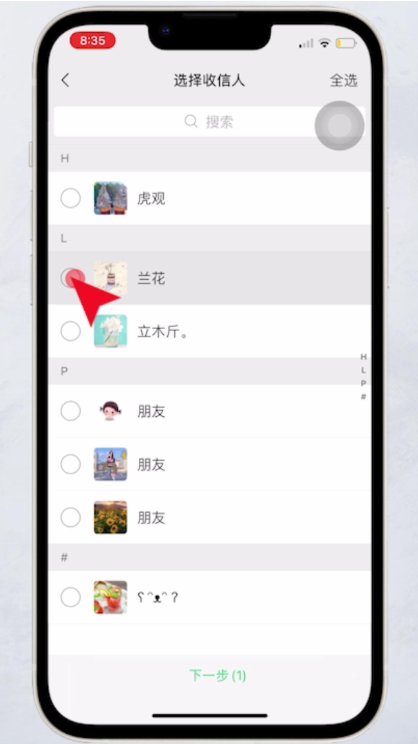
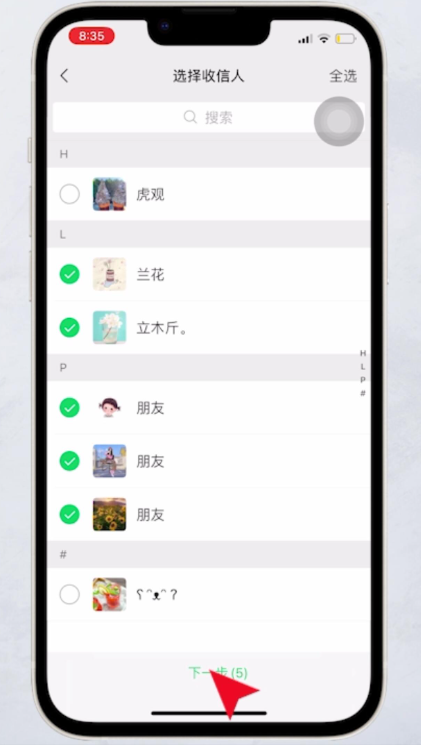
5、最后输入内容,点击发送就可以了。
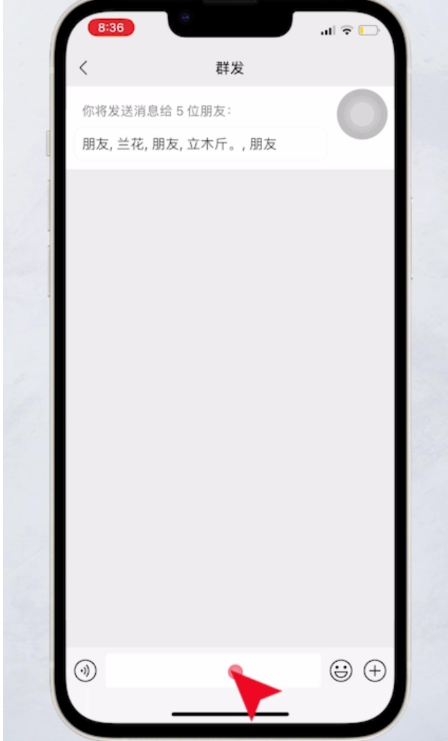
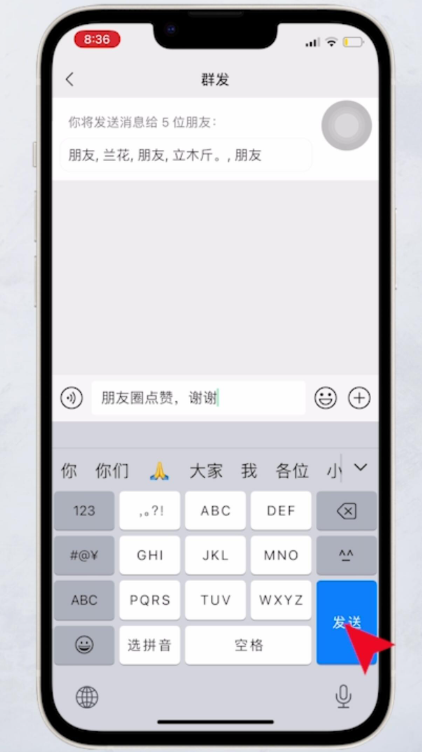
方法二:华为手机设置方法
1、在华为手机的微信设置里,找到通用选项,点击它进入新界面。
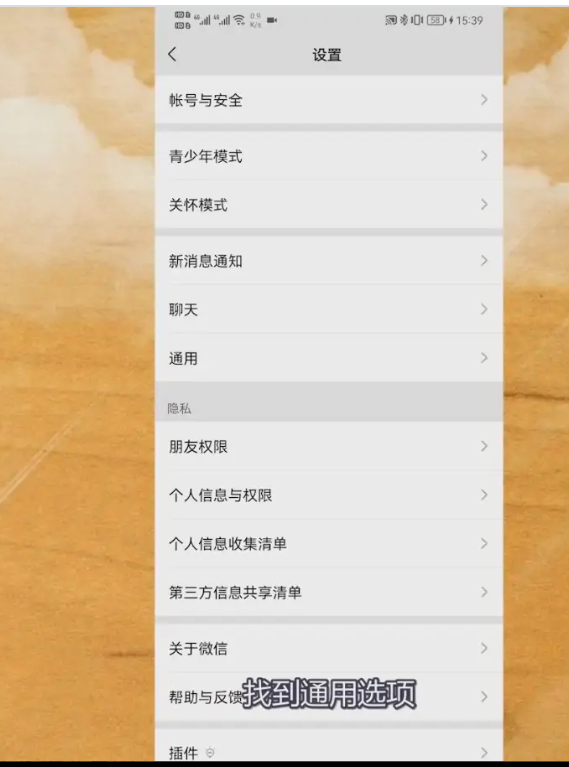
2、在新界面里,找到辅助功能选项,点击它进入其中。
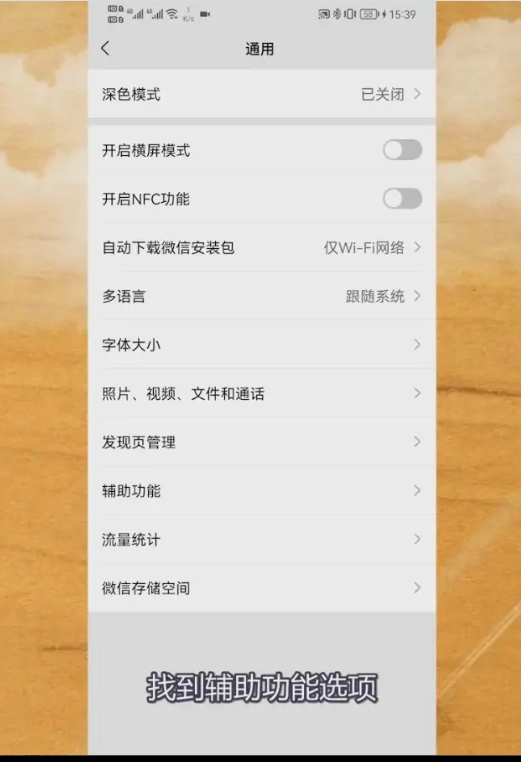
3、在辅助功能界面里,点击群发助手,点击开始群发即可。
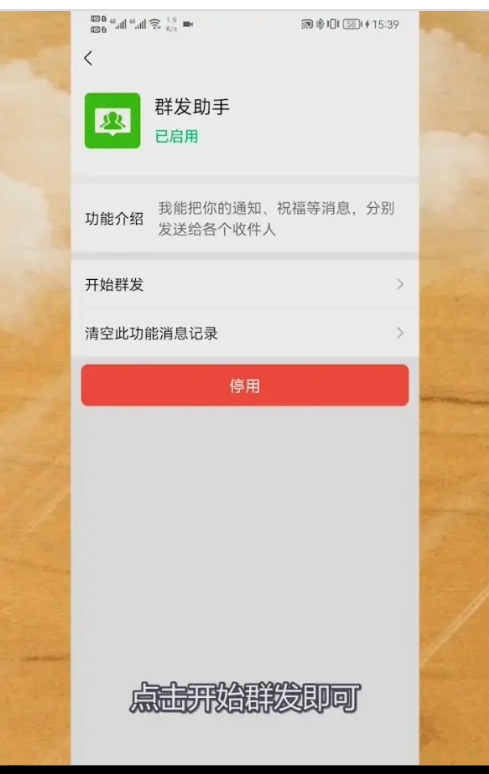
方法三:小米手机设置方法
1、打开微信,点击右下角【我】,在点击【设置】。
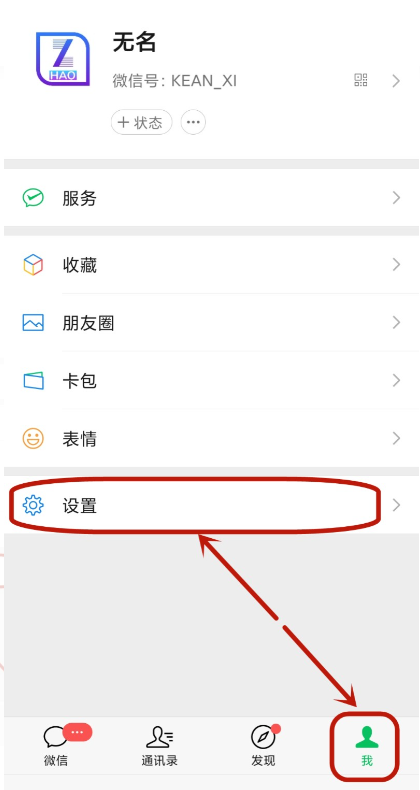
2、在设置界面中点击【通用】。
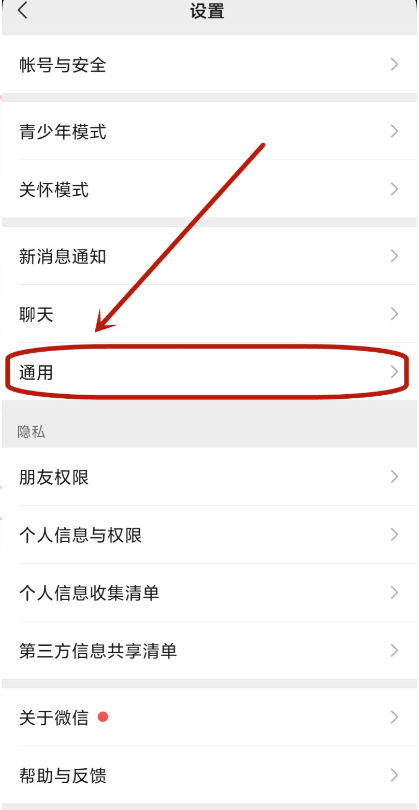
3、点击【辅助功能】。
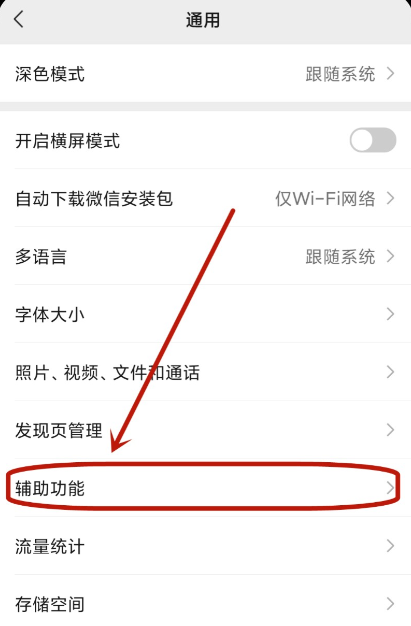
4、在辅助功能列表中,点击【群发助手】。
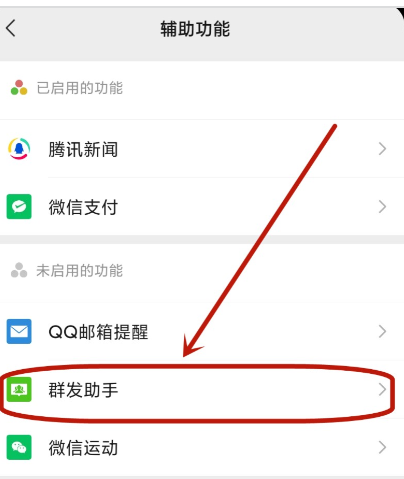
5、在群发助手功能介绍页面内,点击【启用该功能】。
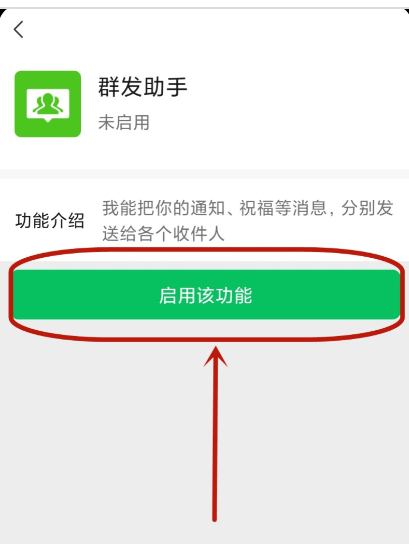
6、当页面内绿色按钮变为红色【停用】按钮时,表示该功能开启成功,此时点击【开始群发】。
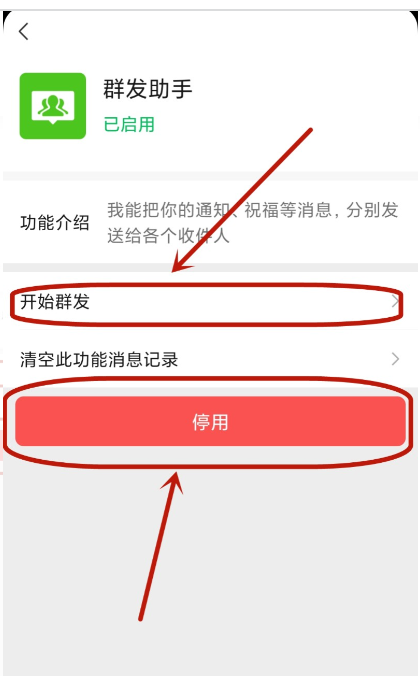
7、点击【新建群发】。
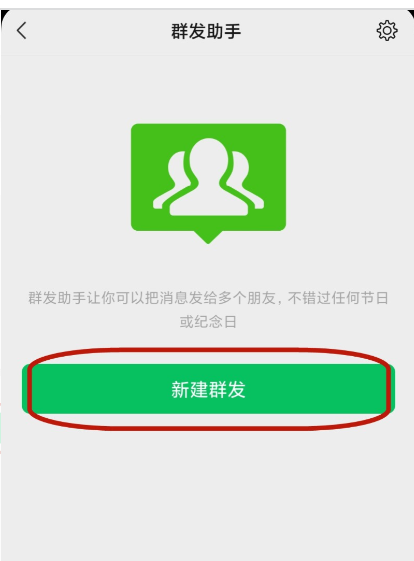
8、选择收件人,在收件人列表中,勾选需要群发的联系人,然后点击【下一步】。
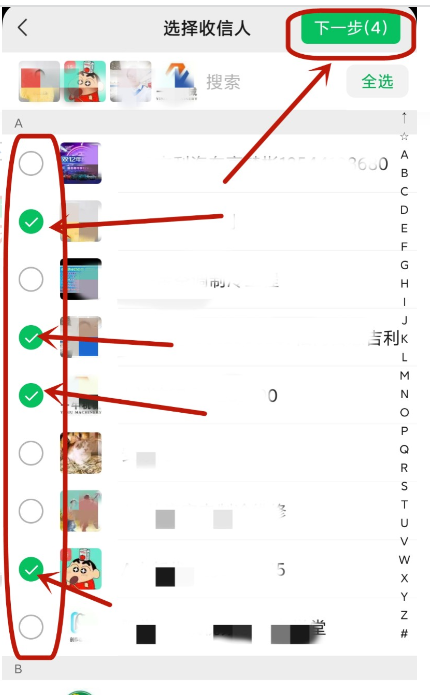
9、在输入框中输入需要发送的信息,输入完毕后,点击【发送】按钮,即可成功群发信息。
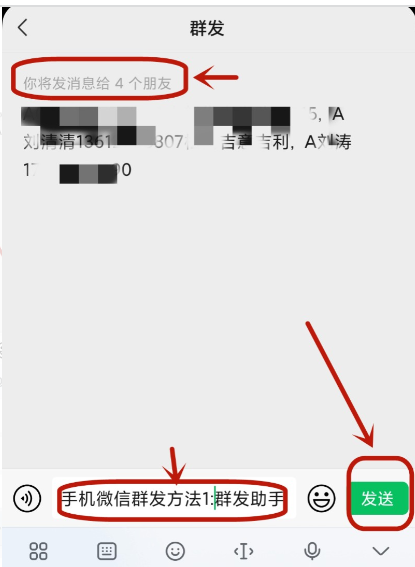
总结:
以上就是手机群发微信的方法,小编在这里分享的苹果手机、华为手机以及小米手机不同系统下微信群发的方法,希望大家了解。




